JavaScript SDK 使用指南
1.概述
基于七牛API及Plupload开发的前端JavaScript SDK
示例:七牛JavaScript SDK 示例网站 - 配合七牛Node.js SDK
源码:https://github.com/qiniu/js-sdk/
下载:https://github.com/qiniu/js-sdk/releases
本SDK适用于IE8+、Chrome、Firefox、Safari 等浏览器,基于 七牛云存储官方API 构建,其中上传功能基于 Plupload 插件封装。开发者使用本 SDK 可以方便的从浏览器端上传文件至七牛云存储,并对上传成功后的图片进行丰富的数据处理操作。本 SDK 可使开发者忽略上传底层实现细节,而更多的关注 UI 层的展现。
功能简介
- 上传
- html5模式大于4M时可分块上传,小于4M时直传
- Flash、html4模式直接上传
- 继承了Plupload的功能,可筛选文件上传、拖曳上传等
- 下载(公开资源)
- 数据处理(图片)
- imageView2(缩略图)
- imageMogr2(高级处理,包含缩放、裁剪、旋转等)
- imageInfo (获取基本信息)
- exif (获取图片EXIF信息)
- watermark (文字、图片水印)
- pipeline (管道,可对imageView2、imageMogr2、watermark进行链式处理)
SDK构成介绍
- Plupload ,建议 2.1.1 及以上版本
- qiniu.js,SDK主体文件,上传功能\数据处理实现
2.安装和运行程序
- 服务端准备
本SDK依赖服务端颁发upToken,可以通过以下二种方式实现: - 利用七牛服务端SDK构建后端服务 - 利用七牛底层API构建服务,详见七牛上传策略和上传凭证
后端服务应提供一个URL地址,供SDK初始化使用,前端通过Ajax请求该地址后获得upToken。Ajax请求成功后,服务端应返回如下格式的json:
{
"uptoken": "0MLvWPnyya1WtPnXFy9KLyGHyFPNdZceomL..."
}
引入Plupload
Plupload下载,建议 2.1.1 及以上版本
引入
plupload.full.min.js(产品环境)或 引入plupload.dev.js和moxie.js(开发调试)
引入qiniu.js
- 获取SDK源码
git clone git@github.com:qiniupd/qiniu-js-sdk.git,qiniu.js位于src目录内
- 获取SDK源码
初始化上传
var uploader = Qiniu.uploader({ runtimes: 'html5,flash,html4', //上传模式,依次退化 browse_button: 'pickfiles', //上传选择的点选按钮,**必需** uptoken_url: '/token', //Ajax请求upToken的Url,**强烈建议设置**(服务端提供) // uptoken : '<Your upload token>', //若未指定uptoken_url,则必须指定 uptoken ,uptoken由其他程序生成 // unique_names: true, // 默认 false,key为文件名。若开启该选项,SDK会为每个文件自动生成key(文件名) // save_key: true, // 默认 false。若在服务端生成uptoken的上传策略中指定了 `sava_key`,则开启,SDK在前端将不对key进行任何处理 domain: 'http://qiniu-plupload.qiniudn.com/', //bucket 域名,下载资源时用到,**必需** container: 'container', //上传区域DOM ID,默认是browser_button的父元素, max_file_size: '100mb', //最大文件体积限制 flash_swf_url: 'js/plupload/Moxie.swf', //引入flash,相对路径 max_retries: 3, //上传失败最大重试次数 dragdrop: true, //开启可拖曳上传 drop_element: 'container', //拖曳上传区域元素的ID,拖曳文件或文件夹后可触发上传 chunk_size: '4mb', //分块上传时,每片的体积 auto_start: true, //选择文件后自动上传,若关闭需要自己绑定事件触发上传 init: { 'FilesAdded': function(up, files) { plupload.each(files, function(file) { // 文件添加进队列后,处理相关的事情 }); }, 'BeforeUpload': function(up, file) { // 每个文件上传前,处理相关的事情 }, 'UploadProgress': function(up, file) { // 每个文件上传时,处理相关的事情 }, 'FileUploaded': function(up, file, info) { // 每个文件上传成功后,处理相关的事情 // 其中 info 是文件上传成功后,服务端返回的json,形式如 // { // "hash": "Fh8xVqod2MQ1mocfI4S4KpRL6D98", // "key": "gogopher.jpg" // } // 参考http://developer.qiniu.com/docs/v6/api/overview/up/response/simple-response.html // var domain = up.getOption('domain'); // var res = parseJSON(info); // var sourceLink = domain + res.key; 获取上传成功后的文件的Url }, 'Error': function(up, err, errTip) { //上传出错时,处理相关的事情 }, 'UploadComplete': function() { //队列文件处理完毕后,处理相关的事情 }, 'Key': function(up, file) { // 若想在前端对每个文件的key进行个性化处理,可以配置该函数 // 该配置必须要在 unique_names: false , save_key: false 时才生效 var key = ""; // do something with key here return key } } }); // domain 为七牛空间(bucket)对应的域名,选择某个空间后,可通过"空间设置->基本设置->域名设置"查看获取 // uploader 为一个plupload对象,继承了所有plupload的方法,参考http://plupload.com/docs运行网站,通过点击
pickfiles元素,选择文件后上传对上传成功的图片进行数据处理
- watermark(水印)
// key 为每个文件上传成功后,服务端返回的json字段,即资源的最终名字,下同 // key 可在每个文件'FileUploaded'事件被触发时获得 var imgLink = Qiniu.watermark({ mode: 1, // 图片水印 image: 'http://77flds.com2.z0.glb.qiniucdn.com/images/logo-2.png', // 图片水印的Url,mode = 1 时 **必需** dissolve: 50, // 透明度,取值范围1-100,非必需,下同 gravity: 'SouthWest', // 水印位置,为以下参数[NorthWest、North、NorthEast、West、Center、East、SouthWest、South、SouthEast]之一 dx: 100, // 横轴边距,单位:像素(px) dy: 100 // 纵轴边距,单位:像素(px) }, key); // key 为非必需参数,下同 // imgLink 可以赋值给 html img 元素的 src 属性,下同 // 若未指定key,可以通过以下方式获得完整的 imgLink,下同 // imgLink = '<domain>/<key>?' + imgLink // <domain> 为七牛空间(bucket)对应的域名,选择某个空间后,可通过"空间设置->基本设置->域名设置"查看获取或
var imgLink = Qiniu.watermark({ mode: 2, // 文字水印 text: 'hello world !', // 水印文字,mode = 2 时 **必需** dissolve: 50, // 透明度,取值范围1-100,非必需,下同 gravity: 'SouthWest', // 水印位置,同上 fontsize: 500, // 字体大小,单位: 缇 font : '黑体', // 水印文字字体 dx: 100, // 横轴边距,单位:像素(px) dy: 100, // 纵轴边距,单位:像素(px) fill: '#FFF000' // 水印文字颜色,RGB格式,可以是颜色名称 }, key);具体水印参数解释见水印(watermark)
- imageView2
var imgLink = Qiniu.imageView2({ mode: 3, // 缩略模式,共6种[0-5] w: 100, // 具体含义由缩略模式决定 h: 100, // 具体含义由缩略模式决定 q: 100, // 新图的图像质量,取值范围:1-100 format: 'png' // 新图的输出格式,取值范围:jpg,gif,png,webp等 }, key);具体缩略参数解释见图片处理(imageView2)
- imageMogr2
var imgLink = Qiniu.imageMogr2({ auto-orient: true, // 布尔值,是否根据原图EXIF信息自动旋正,便于后续处理,建议放在首位。 strip: true, // 布尔值,是否去除图片中的元信息 thumbnail: '1000x1000' // 缩放操作参数 crop: '!300x400a10a10', // 裁剪操作参数 gravity: 'NorthWest', // 裁剪锚点参数 quality: 40, // 图片质量,取值范围1-100 rotate: 20, // 旋转角度,取值范围1-360,缺省为不旋转。 format: 'png',// 新图的输出格式,取值范围:jpg,gif,png,webp等 blur:'3x5' // 高斯模糊参数 }, key);具体高级图像处理参数解释见高级图像处理(imageMogr2)
- imageInfo
var imageInfoObj = Qiniu.imageInfo(key);说明:Ajax跨域限制,IE系列只支持IE10+
具体 imageInfo 解释见图片基本信息(imageInfo)
- exif
var exifOjb = Qiniu.exif(key);说明:Ajax跨域限制,IE系列只支持IE10+
具体 exif 解释见图片EXIF信息(exif)
- pipeline(管道操作)
var fopArr = [{ fop: 'watermark', // 指定watermark操作 mode: 2, // 此参数同watermark函数的参数,下同。 text: 'hello world !', dissolve: 50, gravity: 'SouthWest', fontsize: 500, font : '黑体', dx: 100, dy: 100, fill: '#FFF000' },{ fop: 'imageView2', // 指定imageView2操作 mode: 3, // 此参数同imageView2函数的参数,下同 w: 100, h: 100, q: 100, format: 'png' },{ fop: 'imageMogr2', // 指定imageMogr2操作 auto-orient: true, // 此参数同imageMogr2函数的参数,下同。 strip: true, thumbnail: '1000x1000' crop: '!300x400a10a10', gravity: 'NorthWest', quality: 40, rotate: 20, format: 'png', blur:'3x5' }]; // fopArr 可以为三种类型'watermark'、'imageMogr2'、'imageView2'中的任意1-3个 // 例如只对'watermark'、'imageMogr2'进行管道操作,则如下即可 // var fopArr = [{ // fop: 'watermark', // 指定watermark操作 // mode: 2, // 此参数同watermark函数的参数,下同。 // text: 'hello world !', // dissolve: 50, // gravity: 'SouthWest', // fontsize: 500, // font : '黑体', // dx: 100, // dy: 100, // fill: '#FFF000' // },{ // fop: 'imageMogr2', // 指定imageMogr2操作 // auto-orient: true, // 此参数同imageMogr2函数的参数,下同。 // strip: true, // thumbnail: '1000x1000' // crop: '!300x400a10a10', // gravity: 'NorthWest', // quality: 40, // rotate: 20, // format: 'png', // blur:'3x5' // }]; var imgLink = Qiniu.pipeline(fopArr, key));具体管道操作解释见管道操作
3.运行示例
直接运行本SDK示例网站的服务
安装 Nodejs
获取源代码:
git clone git@github.com:qiniupd/qiniu-js-sdk.git在根目录运行
npm install,安装七牛 Node.js SDK、Express进入
demo目录,修改config.js,Access Key和Secret Key按如下方式获取- 开通七牛开发者帐号
登录七牛开发者自助平台,查看 AccessKey 和 SecretKey 。
module.exports = { 'ACCESS_KEY': '<Your Access Key>', 'SECRET_KEY': '<Your Secret Key>', 'Bucket_Name': '<Your Bucket Name>', 'Port': 18080 }
在
demo目录运行node server.js或者 在根目录运行make启动访问
http://127.0.0.1:18080/或http://localhost:18080/
4.说明
本SDK依赖Plupload,初始化之前请引入Plupload。
本SDK依赖uptoken,可以通过提供Ajax请求地址
uptoken_url或者直接设置uptoken实现,强烈建议前者。如果您想了解更多七牛的上传策略,建议您仔细阅读 七牛官方文档-上传。 另外,七牛的上传策略是在后端服务指定的,本SDK的 setOption API 只是设置 Plupload的初始化参数,和上传策略无关。
如果您想了解更多七牛的图片处理,建议您仔细阅读 七牛官方文档-图片处理
本SDK示例生成upToken时,指定的
Bucket Name为公开空间,所以可以公开访问上传成功后的资源。若您生成upToken时,指定的Bucket Name为私有空间,那您还需要在服务端进行额外的处理才能访问您上传的资源。具体参见下载凭证。本SDK数据处理部分功能不适用于私有空间。
5.贡献代码
Fork git@github.com:qiniupd/qiniu-js-sdk.git
创建您的特性分支 (git checkout -b new-feature)
提交您的改动 (git commit -am ‘Added some features or fixed a bug’)
将您的改动记录提交到远程 git 仓库 (git push origin new-feature)
然后到 github 网站的该 git 远程仓库的 new-feature 分支下发起 Pull Request
6.许可证
许可证
Copyright © 2014 qiniu.com
如果有任何问题,请进入 七牛云存储问答社区 或者发送 工单 咨询